PlayStation 5'iniz (PS5) Neden Gecikiyor ve Sorunu Düzeltmenin 10 Yolu
Yayınlanan: 2023-06-26Aşırı gecikme nedeniyle PlayStation 5 (PS5) oyun deneyiminizden keyif almakta sorun mu yaşıyorsunuz? Eğer öyleyse, yalnız değilsin! Pek çok PS5 oyuncusu benzer sorunlarla karşılaşıyor ve bu yazıda PS5'inizin neden çevrimiçi kaldığından bahsedeceğiz ve size bunu nasıl düzgün bir şekilde düzelteceğinizi göstereceğiz.

PlayStation 5'iniz Neden Gecikiyor veya Donuyor?
PS5'inizin gecikme sorunları yaşamasının birkaç nedeni vardır. Bazıları diğerlerinden daha yaygındır. Daha ciddi olanları gidermeye geçmeden önce basit gecikme nedenlerini ortadan kaldırmanızı öneririz. Gecikmeye, donmaya veya PS5'in kapanmasına neden olabilecek bilinen birkaç sorunu burada bulabilirsiniz:
- Zayıf internet bağlantısı.
- PSVR bağlantı sorunları.
- Yazılım sorunları.
- Aşırı yüklenmiş ağ.
- Yönlendirici ve konsol arasında parazit.
- Oyun optimize edilmemiş.
- Dahili donanımla ilgili sorunlar.
- Depolama sorunları.
- Kararsız güç kaynağı.
Bu olası nedenlerin her biri düzeltilebilir, bu yüzden oyun oturumunuzu geliştirmek için neler yapabileceğinizi görelim.
1. PS5'inizi Kapatın ve Açın
Bazen ciddi performans sorunlarını en basit çözümlerle çözebilirsiniz. PS5'inizi kapatıp tekrar açmak, cihazınızın oyunları çalıştırma şeklini iyileştirebilir. Ancak önemli olan kısım, PS5'inizi tamamen sıfırlamak için açmadan önce birkaç dakika beklemektir.
Konsolunuzu kapatmak iyi bir alışkanlıktır. Ne yazık ki, bazı kullanıcılar cihazlarını uzun süre kapatmazlar. Bunun yerine dinlenme modunda bırakırlar. Ancak oyun konsolunuzu sağlıklı tutmak için PS5'inizi düzenli olarak tamamen kapatmalısınız.
PS5'inizi doğru şekilde nasıl kapatacağınız ve sıfırlayacağınız aşağıda açıklanmıştır:
- Kontrol cihazınızdaki PlayStation logosuna basarak PS5 kontrol merkezi menüsüne gidin.
- Menünün sağ tarafındaki güç düğmesini bulmak için aşağı kaydırın.
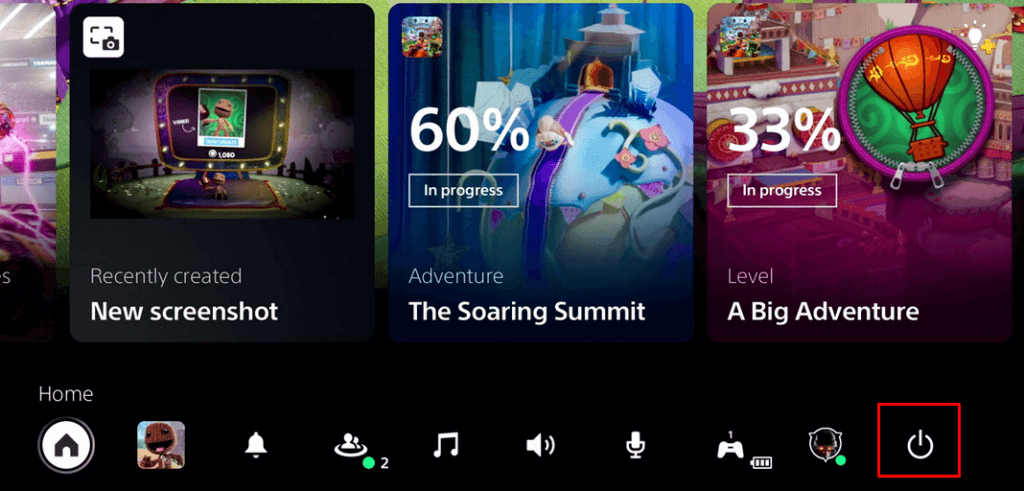
- Güç düğmesini seçtiğinizde üç seçeneğiniz olur: Dinlenme Moduna Girin , PS5'i Kapatın ve PS5'i Yeniden Başlatın .
- İkinci seçenek olan PS5'i Kapat'ı seçin. Bu, tüm oyunları ve uygulamaları kapatacak ve PS5 sistemini kapatacaktır.

- Konsol kapatıldıktan sonra (üzerindeki ışıklar söndüğünde), güç kablosunu çıkarın. Tekrar prize takmadan önce üç dakika bekleyin.
- PS5'i tekrar açmak için kumandadaki PS logosu düğmesine basın.
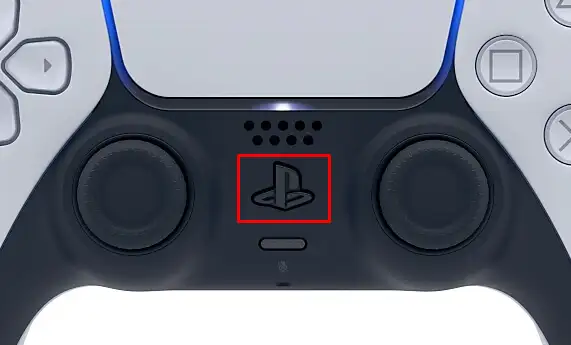
Şimdi bir oyun oynamayı deneyin ve gecikme olup olmadığına bakın.
2. Tüm Kabloları ve Konektörleri Kontrol Edin
Bir PlayStation VR oyuncusuysanız, PS5'inizin gecikmesinin bir nedeni, PS5 ile VR cihazı arasındaki zayıf bağlantıdır. Verilere duyarlı bir cihazın çalışması için iyi bir bağlantıya ihtiyacı vardır. Gevşek ağ kabloları veya kötü bir HDMI bağlantı noktası gecikmeye neden olabilir. Öyleyse devam edin ve konsol ile bağlı cihazları arasındaki tüm bağlantıları kontrol edin. Tüm kabloların düzgün takıldığından ve HDMI bağlantı noktasının çalıştığından emin olun. Farklı bir kablo veya bağlantı noktası kullanmayı deneyebilirsiniz.

3. Güç Kaynağını Kontrol Edin
PS5, dengesiz bir güç kaynağına sahipse gecikebilir ve hatta donabilir. Bu nedenle, kablodan prize kadar güç bağlantısıyla ilgili her şeyi kontrol etmeniz gerekecek.
Güç kablosu hasar görebilir ve bu da konsolunuzun güç dalgalanmaları yaşamasına neden olabilir. Arızalı tüm güç kaynağı ekipmanı değiştirilmelidir.
4. İnternet Bağlantısını Kontrol Edin
Yavaş bir internet bağlantısı ve DNS ayarları sorunları, gecikmenin en önemli nedenleridir. PS5'in sorunsuz çalışması ve size mümkün olan en iyi çevrimiçi oyun deneyimini sunması için iyi bir internet bağlantısına ihtiyacınız var. İnternet bağlantısını PS5 konsolunuzla test edin.
- PS5'inizi başlatın ve Ayarlar menüsüne gidin. Ekranın sağ üst köşesinde, profil resminizin yanında bir dişli çark simgesi bulacaksınız.
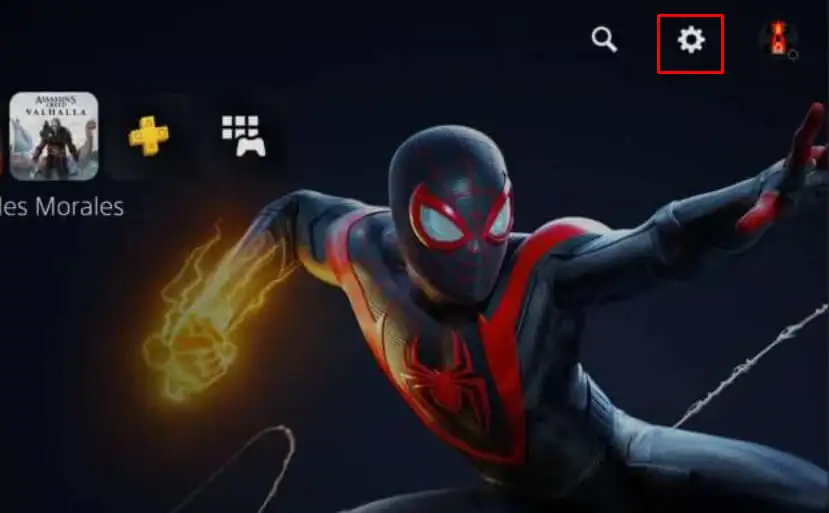
- Ağ öğesini seçin.
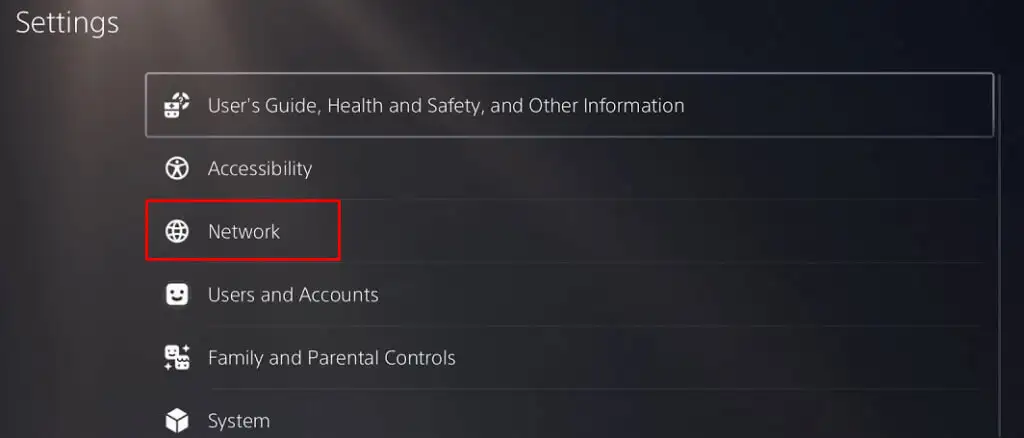
- İnternet Bağlantısını Test Et'e gidin.
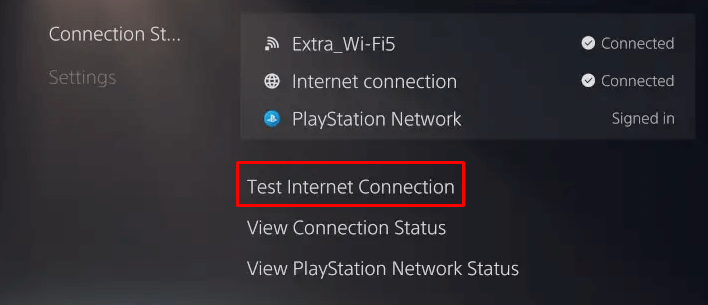
- Testin bitmesine izin verin ve sonuçlara bakın. Bir şeyler ters giderse size bir fikir vermeleri gerekir.
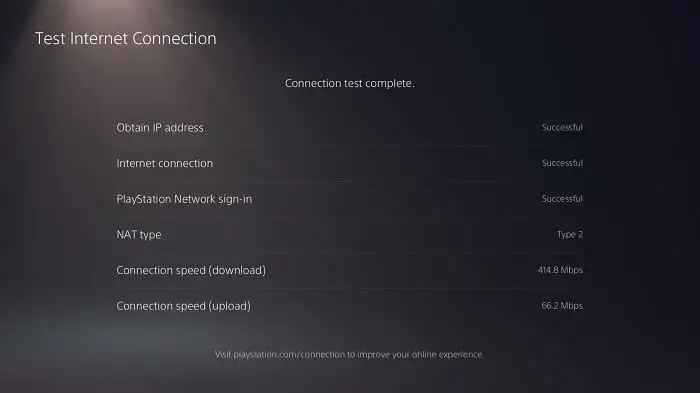
Speedtest gibi bir web sitesi aracılığıyla ağınızın indirme hızlarını test etmek için bilgisayarınızı veya dizüstü bilgisayarınızı da kullanabilirsiniz.
Son olarak, internet sorunlarını çözmek için yönlendiricinizi veya modeminizi yeniden başlatabilirsiniz. Kalabalık olabileceğinden, kablosuz bağlantıların gecikmeye neden olma eğiliminde olduğunu unutmayın. WiFi yerine ethernet kablosuyla bağlanmayı deneyin.
5. Havalandırma Deliklerini Kontrol Edin
Konsolunuz aşırı ısınma nedeniyle düşük performans göstermeye başlayabilir. Sürekli gecikme, durumun böyle olduğunun işaretlerinden biri olabilir. Konsolunuz çok ısınıyorsa havalandırma deliklerini kontrol etmelisiniz. Havanın PS5 konsolunuzun etrafında serbestçe dolaşması gerekir. Konsolu dar bir alana yerleştirerek veya çevresinde farklı nesneler bulundurarak havalandırma deliklerini kapatmayın.
Havalandırma deliklerini üzerlerinde birikebilecek toz ve diğer parçacıklardan da düzenli olarak temizlemelisiniz. Toz, havalandırma sistemini tıkayacak ve cihazın aşırı ısınmasına neden olacak kadar toplanabilir.
6. Dahili Depolama Sürücüsünü Kontrol Edin
Dahili depolama sürücüsü doluysa veya neredeyse doluysa, PS5'iniz gecikebilir. Bunun nedeni, önbellek dosyalarının depolanacak hiçbir yeri olmamasıdır. Sonunda cihazınıza kaydedilmeyi bekleyen bir kuyruğa girecekler ve sonuç, gecikme veya donma olarak kendini gösteren bir sistem arızası olacaktır.

Bu nedenle, PS5 dahili depolama sürücünüzde ara sıra yeterli alan sağlamanız gerekir. Her zaman en az 10 GB boş alana sahip olmalısınız. Bu, konsolun optimum performansını sağlayacaktır.
Dahili depolama aygıtında nasıl yer açabileceğiniz aşağıda açıklanmıştır:
- Ana ekranın sağ üst kısmındaki dişli çark simgesi olan Ayarlar'a gidin.
- Depolama öğesini seçin.
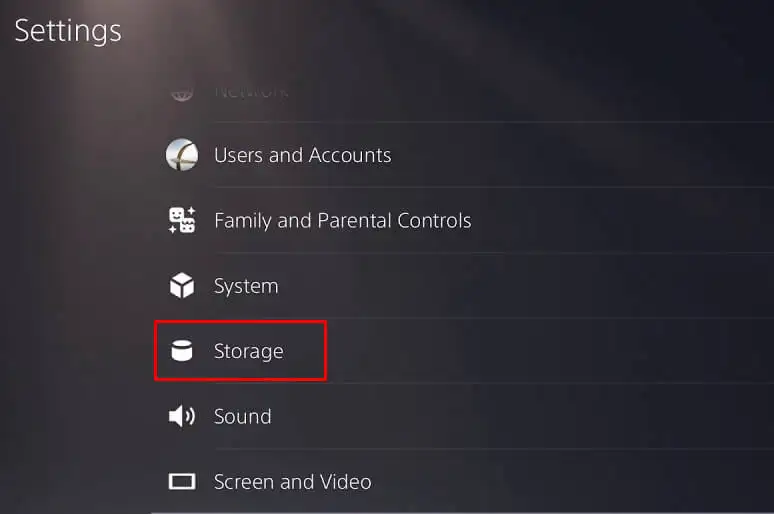
- Oyunlar ve Uygulamalar , Medya Galerisi , Kayıtlı Veriler ve Diğer arasından seçim yapabilirsiniz. Depolamanın büyük kısmını kaplayan Oyunlar ve Uygulamalar'ı seçin. Artık oynamadığınız veya yakın zamanda oynamayacağınızı düşündüğünüz oyunları buradan silebilirsiniz.
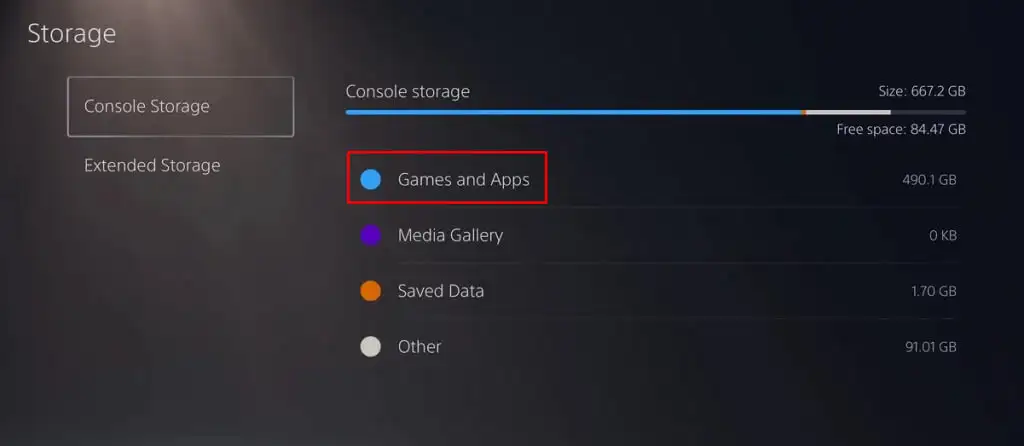
- Bir sonraki ekranda, yanındaki kutuyu işaretleyerek silmek için bir oyunu tek tek seçebilirsiniz. Aynı anda silmek için birden fazla oyun da seçebilirsiniz. Sağ alt köşedeki Sil'i ve ardından onaylamak için Tamam düğmesini seçin.
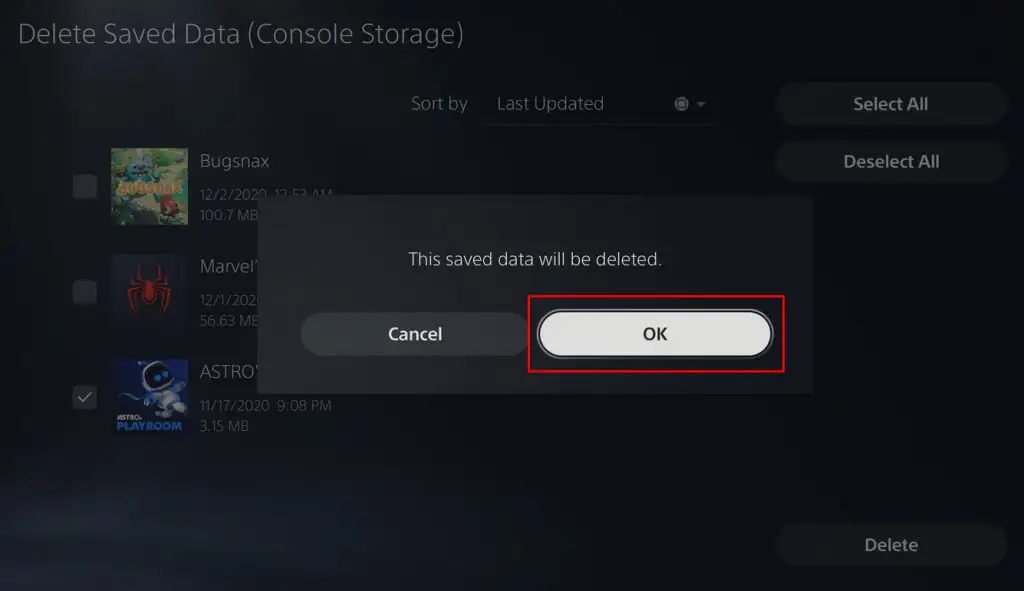
- SSD'de tutmanız gerekmeyen her şeyi silin. Medya Galerisinde artık ihtiyacınız olmayan eski resimleriniz ve videolarınız olup olmadığını kontrol edin. Bunlar dahili depolama cihazını kolayca karıştırabilir.
7. Tüm PS5 Uygulamalarını ve Yazılımını Güncelleyin
Yazılımınızı her zaman en son sürüme güncel tutun. PS5 uygulamalarını güncellemek için şu adımları izleyin:
- PS5 ana ekranında güncellemek istediğiniz uygulamayı bulun ve vurgulayın.
- Denetleyicideki Seçenekler düğmesine basın.
- Güncellemeleri Kontrol Et'i seçin.
- Seçilen uygulama için mevcut güncellemeleri indirmek ve yüklemek için talimatları izleyin.
- Güncellenmesi gereken tüm uygulamalar için tekrarlayın.
- PS5 konsolunu yeniden başlatın.
Genellikle sistem güncellemeleri otomatiktir. Ancak manuel olarak ayarladıysanız, bunu nasıl yapacağınız aşağıda açıklanmıştır:
- Ayarlar'a gidin ve Sistem'i seçin.
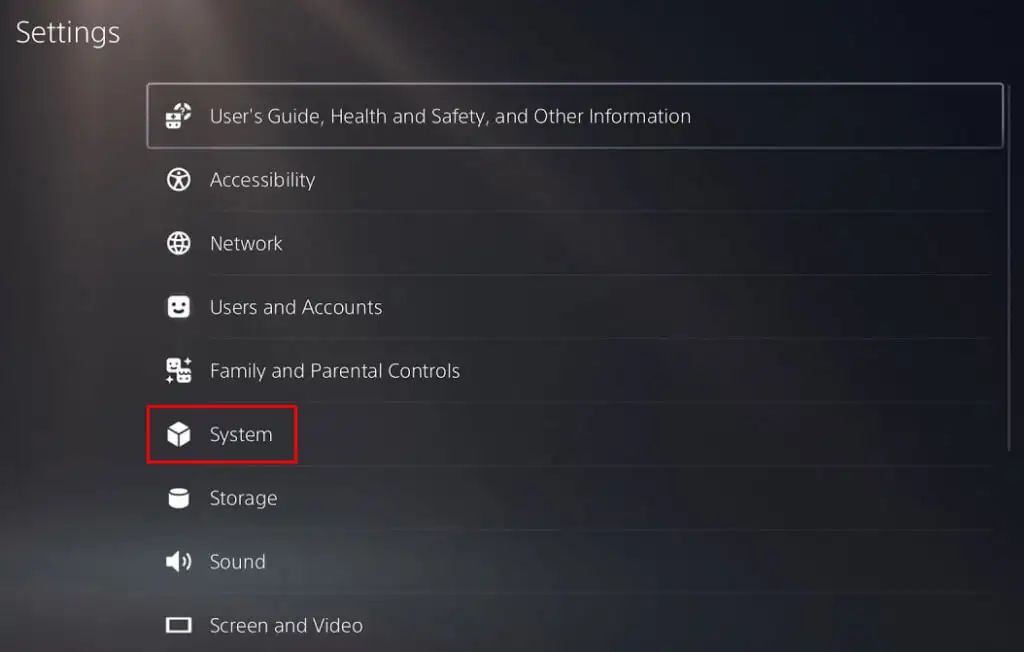
- Sistem Yazılımı'nı seçin ve Sistem Yazılımı Güncellemesi ve Ayarları'na gidin.
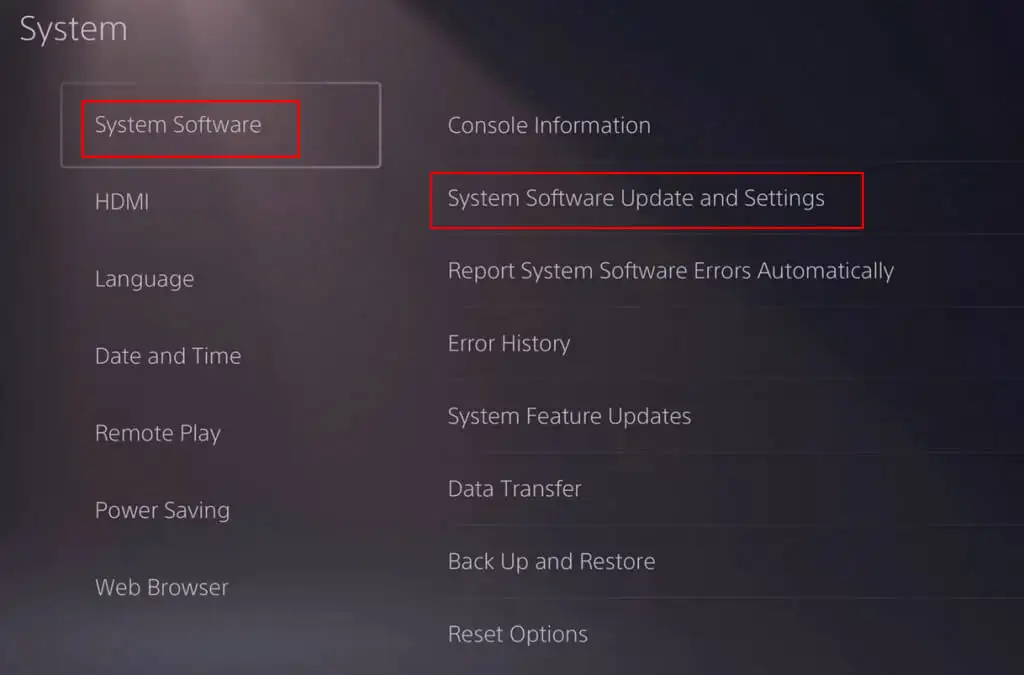
- İşlemi başlatmak için Sistem Yazılımını Güncelle'yi seçin.
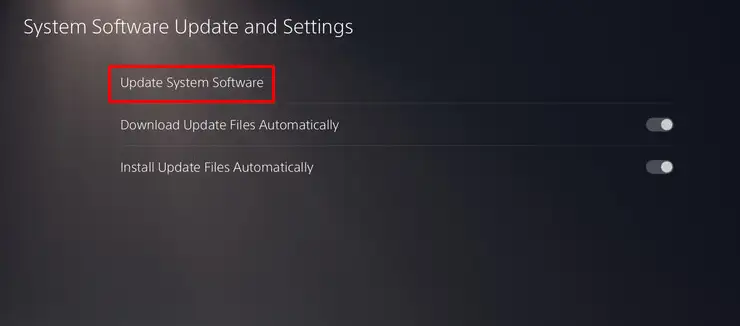
- Güncelle düğmesini seçin.
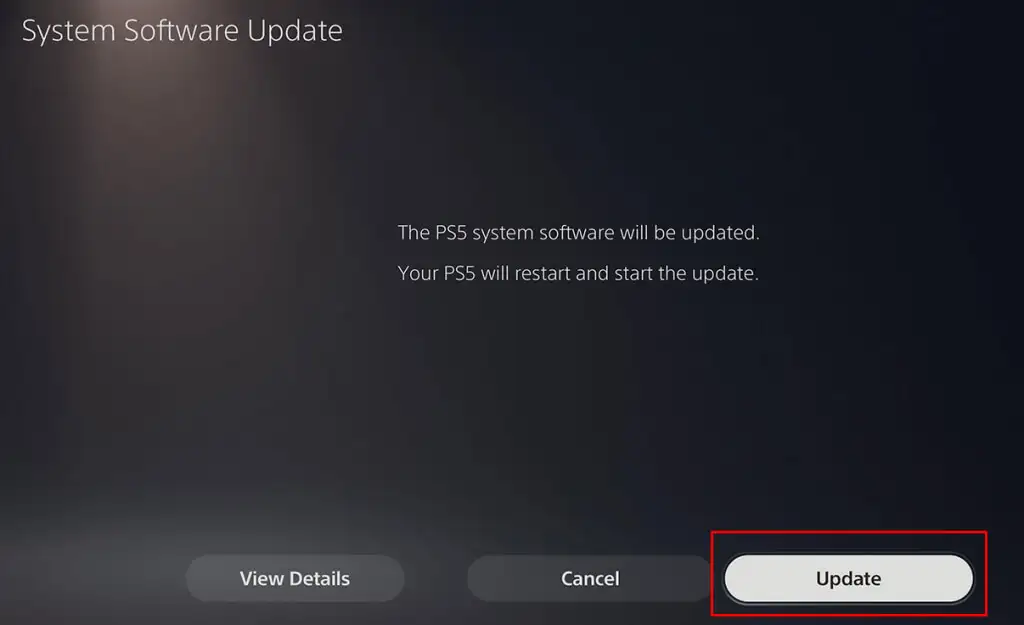
- İşlemin bitmesini bekleyin. Konsol otomatik olarak sıfırlanacaktır.
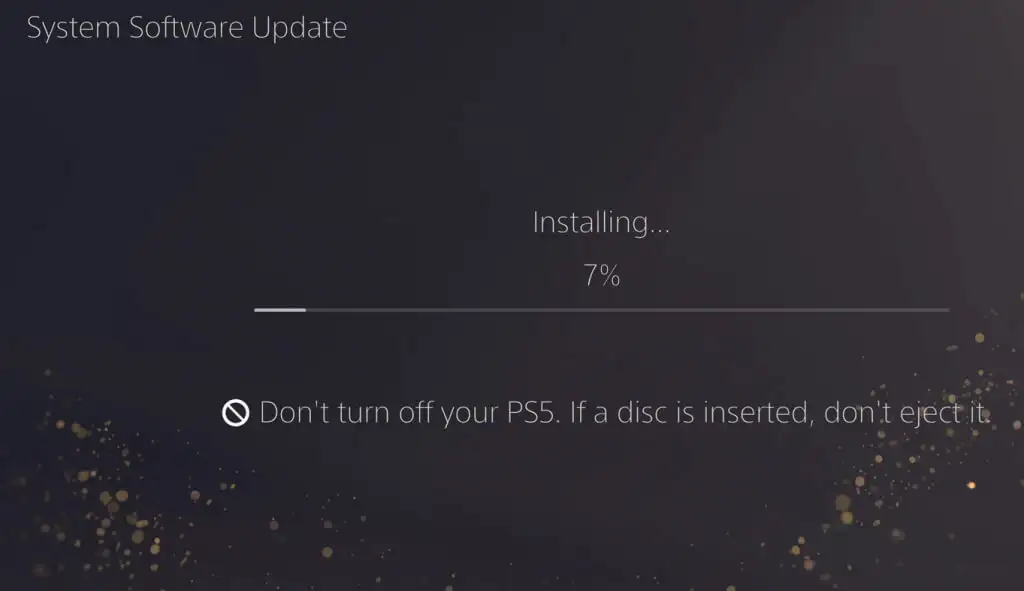
İndirme başarısız olursa konsolunuzu yeniden başlatın ve tekrar deneyin. Birden çok başarısız indirme işlemiyle karşılaşırsanız, Sony PlayStation desteği ile iletişime geçin.
8. Veritabanını Yeniden Oluşturun
Veritabanı sadece zamanla tıkanmaz, aynı zamanda bozulur. Bu, onu verimsiz ve yavaş hale getirir ve gecikmeye ve ekranın donmasına neden olabilir. Bu PS5'inizin başına gelirse, veritabanını yeniden oluşturmanız gerekir.
Bu işlemin uzun sürebileceğini unutmayın, bu nedenle konsolunuz sürücüyü tararken ve yeni bir veritabanı oluştururken sabırlı olun.
PS5 veritabanını yeniden oluşturmak için şu adımları izleyin:
- Güç düğmesine basarak PS5 konsolunu kapatın.
- Konsol tamamen kapandığında güç düğmesine tekrar basın ve basılı tutun.
- Sadece ikinci bip sesini duyduktan sonra bırakın. Düğmeye bastığınızda ilk bip sesini, birkaç saniye sonra ikinci bip sesini duyacaksınız.
- Kontrol cihazını USB kablosuyla bağlayın ve PlayStation logosu düğmesine basın.
- PS5 Güvenli Moduna girdiniz. Sunulan seçeneklerden Veritabanını Yeniden Oluştur'u seçin ve işlemin tamamlanmasını bekleyin.
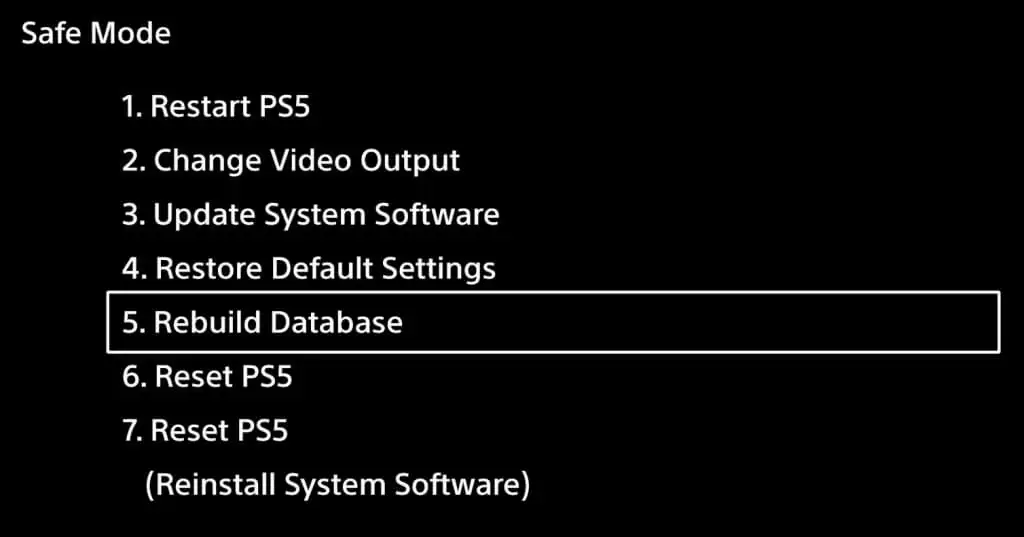
9. Oyun Ayarlarını Değiştirin
Yalnızca belirli oyunlarda gecikme yaşıyorsanız sorun PS5 konsolunuzda veya ağınızda değil, oyunun kendisinde olabilir. Oyun içi ayarların değiştirilmesi genellikle bu sorunu çözer. Güç yoğun oyunları performans modunda oynamak önemlidir.
Kare hızı sorunları yaşıyorsanız, oyun ayarlarından daha yüksek FPS modunu seçin. Grafikleriniz daha kötü görünse de bu, gecikmeyi azaltır.
10. PS5'inizi Fabrika Ayarlarına Sıfırlayın
Hiçbir şey işe yaramazsa, tek seçeneğiniz PS5 konsolunuzu fabrika ayarlarına sıfırlamak olabilir. Bunun son çare olduğunu unutmayın. Fabrika ayarlarına sıfırlama, cihazınızdaki her şeyi siler ve PS5 yazılımının yeni bir kopyasını yükler. PS5'iniz sistem hataları nedeniyle gecikiyorsa bu tek seçenek olabilir.
Fabrika ayarlarına sıfırlama yapmak için:
- Tamamen kapatmak için konsoldaki güç düğmesine basın.
- Güç düğmesini ikinci bir bip sesi gelene kadar yaklaşık 10 saniye basılı tutun.
- Kontrol cihazını USB kablosuyla bağlayın ve PlayStation logosu düğmesine basın.
- Güvenli moda gireceksiniz. PS5'i Sıfırla (Sistem Yazılımını Yeniden Yükle) seçeneğini seçin. Listenin sonuncusu.

İşlemin bitmesini bekleyin ve ancak o zaman hala gecikme sorunları yaşayıp yaşamadığınızı görmek için en sevdiğiniz oyunu oynamayı deneyin.
Gecikme sorunlarını gidermek PS5'te bazen zor olsa da bunun gibi birkaç akıllı sorun giderme adımıyla kısa sürede yeni bir çevrimiçi oyun oturumunun keyfini çıkarabileceksiniz.
